本文為英文版的機器翻譯版本,如內容有任何歧義或不一致之處,概以英文版為準。
API使用API閘道主控台記錄
在本節中,我們將說明如何API使用 API Gateway 主控台建立和維護文件部分。
建立和編輯文件的先決條件API是您必須已經建立了API. 在本節中,我們使用PetStore
主題
記錄 API 實體
若要為 API 實體新增文件組件,請執行下列動作:
在主導覽窗格中,選擇文件,然後選擇建立文件組件。
對於「文件類型」,選取API。
如果未針對
API建立文件組件,則會取得文件組件的properties對應編輯器。在文字編輯器中輸入下列properties映射。{ "info": { "description": "Your first API Gateway API.", "contact": { "name": "John Doe", "email": "john.doe@api.com" } } }注意
您不需要將
properties地圖編碼為JSON字串。API閘道主控台會為您串列化JSON物件。-
選擇建立文件組件。
若要在資源窗格中為 API 實體新增文件組件,請執行下列動作:
在主導覽窗格中,選擇資源。
選擇動API作功能表,然後選擇 [更新API文件]。
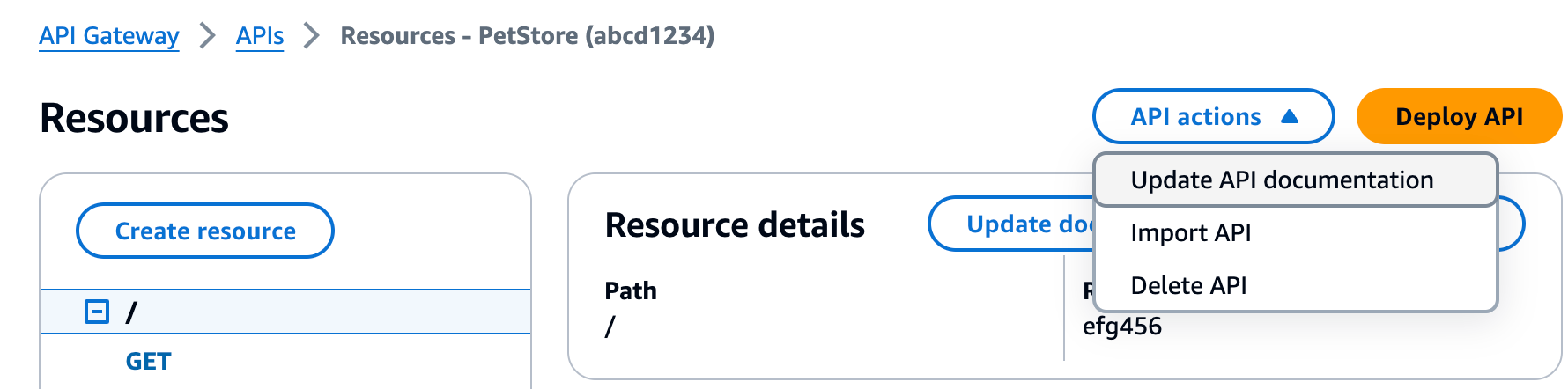
若要編輯現有文件組件,請執行下列動作:
在文件窗格中,選擇資源和方法索引標籤。
選取您的名稱API,然後在API卡片上選擇 [編輯]。
記錄 RESOURCE 實體
若要為 RESOURCE 實體新增文件組件,請執行下列動作:
在主導覽窗格中,選擇文件,然後選擇建立文件組件。
針對文件類型,選取資源。
在路徑中輸入路徑。
在文字編輯器中輸入說明,例如:
{ "description": "The PetStore's root resource." }選擇建立文件組件。您可以為未列出的資源建立文件。
如有需要,請重複這些步驟來新增或編輯其他文件組件。
若要在資源窗格中為 RESOURCE 實體新增文件組件,請執行下列動作:
在主導覽窗格中,選擇資源。
選擇資源,然後選擇更新文件。
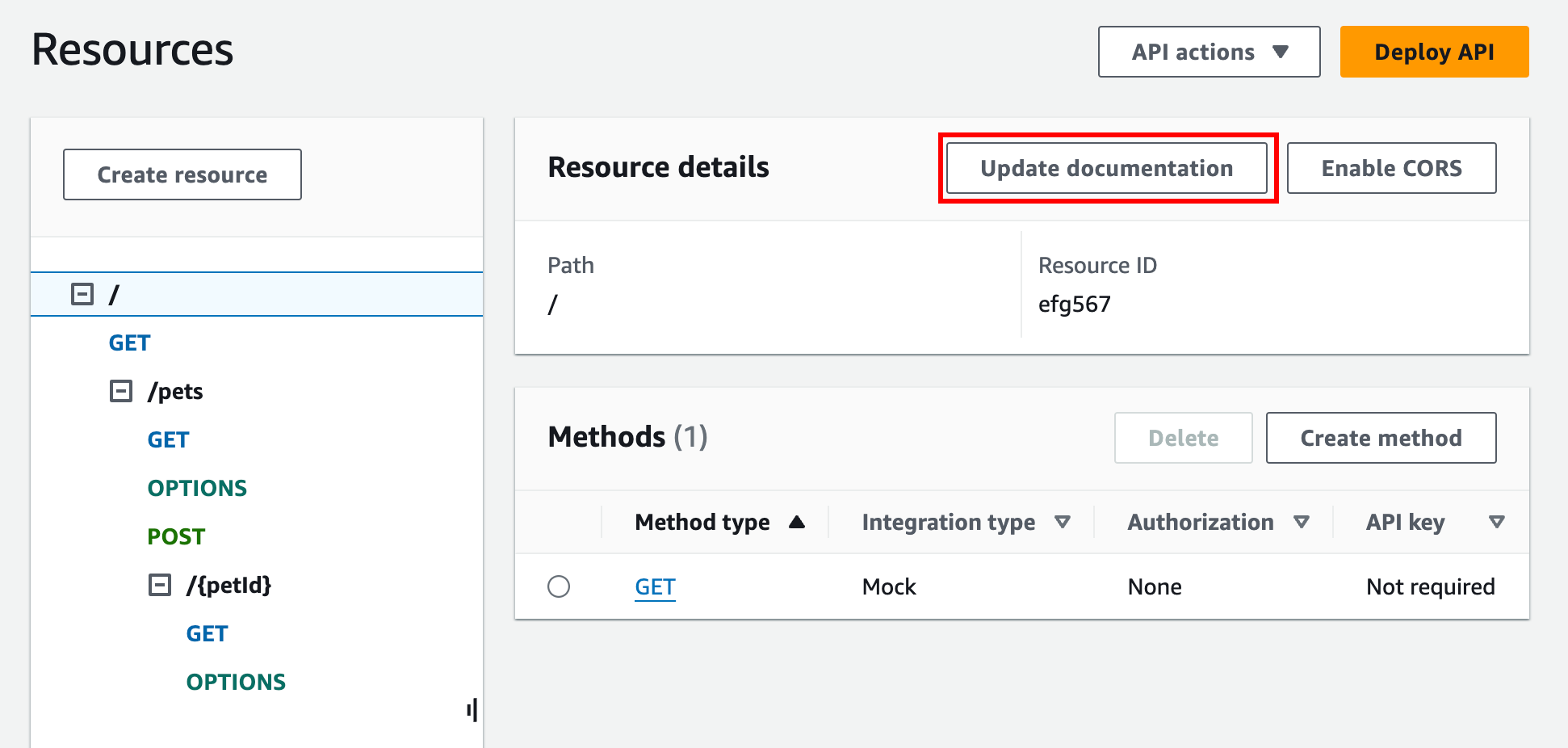
若要編輯現有文件組件,請執行下列動作:
在文件窗格中,選擇資源和方法索引標籤。
選取包含文件組件的資源,然後選擇編輯。
記錄 METHOD 實體
若要為 METHOD 實體新增文件組件,請執行下列動作:
在主導覽窗格中,選擇文件,然後選擇建立文件組件。
針對文件類型,選取方法。
在路徑中輸入路徑。
對於「方法」,選取HTTP動詞。
在文字編輯器中輸入說明,例如:
{ "tags" : [ "pets" ], "summary" : "List all pets" }選擇建立文件組件。您可以為未列出的方法建立文件。
如有需要,請重複這些步驟來新增或編輯其他文件組件。
若要在資源窗格中為 METHOD 實體新增文件組件,請執行下列動作:
在主導覽窗格中,選擇資源。
選擇方法,然後選擇更新文件。
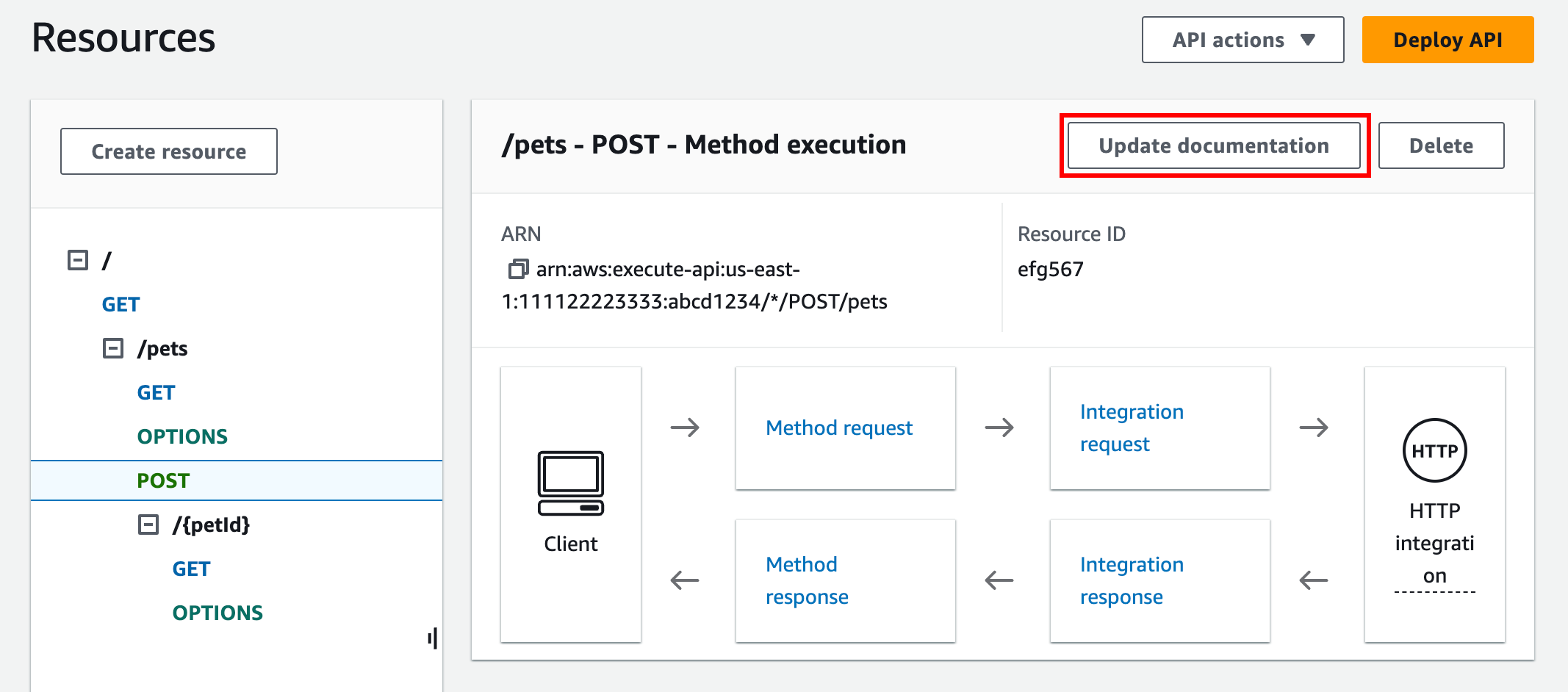
若要編輯現有文件組件,請執行下列動作:
在文件窗格中,選擇資源和方法索引標籤。
您可以選取方法,或是選取包含該方法的資源,然後使用搜尋列尋找並選取您的文件組件。
選擇編輯。
記錄 QUERY_PARAMETER 實體
若要為 QUERY_PARAMETER 實體新增文件組件,請執行下列動作:
在主導覽窗格中,選擇文件,然後選擇建立文件組件。
針對文件類型,選取查詢參數。
在路徑中輸入路徑。
對於「方法」,選取HTTP動詞。
針對名稱,輸入名稱。
在文字編輯器中輸入說明。
選擇建立文件組件。您可以為未列出的查詢參數建立文件。
如有需要,請重複這些步驟來新增或編輯其他文件組件。
若要編輯現有文件組件,請執行下列動作:
在文件窗格中,選擇資源和方法索引標籤。
您可以選取查詢參數,或是選取包含該查詢參數的資源,然後使用搜尋列尋找並選取您的文件組件。
選擇編輯。
記錄 PATH_PARAMETER 實體
若要為 PATH_PARAMETER 實體新增文件組件,請執行下列動作:
在主導覽窗格中,選擇文件,然後選擇建立文件組件。
針對文件類型,選取路徑參數。
在路徑中輸入路徑。
對於「方法」,選取HTTP動詞。
針對名稱,輸入名稱。
在文字編輯器中輸入說明。
選擇建立文件組件。您可以為未列出的路徑參數建立文件。
如有需要,請重複這些步驟來新增或編輯其他文件組件。
若要編輯現有文件組件,請執行下列動作:
在文件窗格中,選擇資源和方法索引標籤。
您可以選取路徑參數,或是選取包含該路徑參數的資源,然後使用搜尋列尋找並選取您的文件組件。
選擇編輯。
記錄 REQUEST_HEADER 實體
若要為 REQUEST_HEADER 實體新增文件組件,請執行下列動作:
在主導覽窗格中,選擇文件,然後選擇建立文件組件。
針對文件類型,選取請求標頭。
在路徑中,輸入請求標頭的路徑。
對於「方法」,選取HTTP動詞。
針對名稱,輸入名稱。
在文字編輯器中輸入說明。
選擇建立文件組件。您可以為未列出的請求標頭建立文件。
如有需要,請重複這些步驟來新增或編輯其他文件組件。
若要編輯現有文件組件,請執行下列動作:
在文件窗格中,選擇資源和方法索引標籤。
您可以選取請求標頭,或是選取包含該請求標頭的資源,然後使用搜尋列尋找並選取您的文件組件。
選擇編輯。
記錄 REQUEST_BODY 實體
若要為 REQUEST_BODY 實體新增文件組件,請執行下列動作:
在主導覽窗格中,選擇文件,然後選擇建立文件組件。
針對文件類型,選取請求內文。
在路徑中,輸入請求內文的路徑。
對於「方法」,選取HTTP動詞。
在文字編輯器中輸入說明。
選擇建立文件組件。您可以為未列出的請求內文建立文件。
如有需要,請重複這些步驟來新增或編輯其他文件組件。
若要編輯現有文件組件,請執行下列動作:
在文件窗格中,選擇資源和方法索引標籤。
您可以選取請求內文,或是選取包含該請求內文的資源,然後使用搜尋列尋找並選取您的文件組件。
選擇編輯。
記錄 RESPONSE 實體
若要為 RESPONSE 實體新增文件組件,請執行下列動作:
在主導覽窗格中,選擇文件,然後選擇建立文件組件。
針對文件類型,選取回應 (狀態碼)。
在路徑中,輸入回應的路徑。
對於「方法」,選取HTTP動詞。
在狀態碼中,輸入HTTP狀態碼。
在文字編輯器中輸入說明。
選擇建立文件組件。您可以為未列出的回應狀態碼建立文件。
如有需要,請重複這些步驟來新增或編輯其他文件組件。
若要編輯現有文件組件,請執行下列動作:
在文件窗格中,選擇資源和方法索引標籤。
您可以選取回應狀態碼,或是選取包含該回應狀態碼的資源,然後使用搜尋列尋找並選取您的文件組件。
選擇編輯。
記錄 RESPONSE_HEADER 實體
若要為 RESPONSE_HEADER 實體新增文件組件,請執行下列動作:
在主導覽窗格中,選擇文件,然後選擇建立文件組件。
針對文件類型,選取回應標頭。
在路徑中,輸入回應標頭的路徑。
對於「方法」,選取HTTP動詞。
在狀態碼中,輸入HTTP狀態碼。
在文字編輯器中輸入說明。
選擇建立文件組件。您可以為未列出的回應標頭建立文件。
如有需要,請重複這些步驟來新增或編輯其他文件組件。
若要編輯現有文件組件,請執行下列動作:
在文件窗格中,選擇資源和方法索引標籤。
您可以選取回應標頭,或是選取包含該回應標頭的資源,然後使用搜尋列尋找並選取您的文件組件。
選擇編輯。
記錄 RESPONSE_BODY 實體
若要為 RESPONSE_BODY 實體新增文件組件,請執行下列動作:
在主導覽窗格中,選擇文件,然後選擇建立文件組件。
針對文件類型,選取回應內文。
在路徑中,輸入回應內文的路徑。
對於「方法」,選取HTTP動詞。
在狀態碼中,輸入HTTP狀態碼。
在文字編輯器中輸入說明。
選擇建立文件組件。您可以為未列出的回應內文建立文件。
如有需要,請重複這些步驟來新增或編輯其他文件組件。
若要編輯現有文件組件,請執行下列動作:
在文件窗格中,選擇資源和方法索引標籤。
您可以選取回應內文,或是選取包含該回應內文的資源,然後使用搜尋列尋找並選取您的文件組件。
選擇編輯。
記錄 MODEL 實體
記錄 MODEL 實體需要建立及管理模型與每個模型之 DocumentPart 的 properties 執行個體。例如,對於默認情況下每個附帶API的Error模型具有以下模式定義,
{ "$schema" : "http://json-schema.org/draft-04/schema#", "title" : "Error Schema", "type" : "object", "properties" : { "message" : { "type" : "string" } } }
且需要兩個 DocumentationPart 執行個體,一個用於 Model,另一個用於其 message 屬性:
{ "location": { "type": "MODEL", "name": "Error" }, "properties": { "title": "Error Schema", "description": "A description of the Error model" } }
以及
{ "location": { "type": "MODEL", "name": "Error.message" }, "properties": { "description": "An error message." } }
匯出API時,DocumentationPart的屬性將覆寫原始資料架構中的值。
若要為 MODEL 實體新增文件組件,請執行下列動作:
在主導覽窗格中,選擇文件,然後選擇建立文件組件。
針對文件類型,選取模型。
針對名稱,輸入模型的名稱。
在文字編輯器中輸入說明。
選擇建立文件組件。您可以為未列出的模型建立文件。
如果需要,請重複這些步驟來新增或編輯其他模型的文件組件。
若要在模型窗格中為 MODEL 實體新增文件組件,請執行下列動作:
在主導覽窗格中,選擇模型。
選擇模型,然後選擇更新文件。
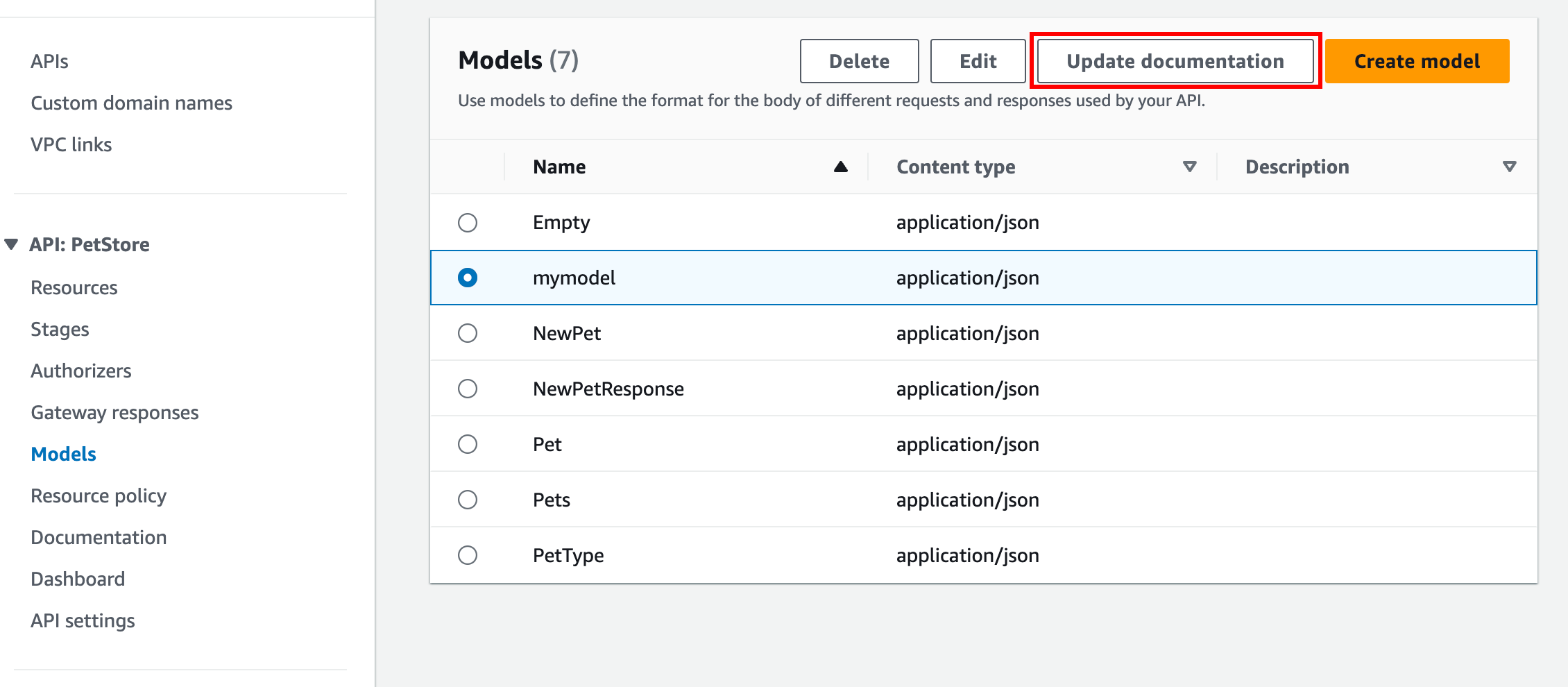
若要編輯現有文件組件,請執行下列動作:
在文件窗格中,選擇模型索引標籤。
使用搜尋列或選取模型,然後選擇編輯。
記錄 AUTHORIZER 實體
若要為 AUTHORIZER 實體新增文件組件,請執行下列動作:
在主導覽窗格中,選擇文件,然後選擇建立文件組件。
針對文件類型,選取授權方。
在名稱中輸入授權方的名稱。
在文字編輯器中輸入說明。針對授權方的有效
location欄位指定值。選擇建立文件組件。您可以為未列出的授權方建立文件。
如果需要,請重複這些步驟來新增或編輯其他授權方的文件組件。
若要編輯現有文件組件,請執行下列動作:
在文件窗格中,選擇授權方索引標籤。
使用搜尋列或選取授權方,然後選擇編輯。